发布时间:2024-09-24 10:55:16 来源:转转大师 阅读量:6144
跳过文章,直接视频压缩在线转换免费>> AI摘要
AI摘要本文介绍了四种缩小视频压缩文件大小的方法。首先,可以使用在线压缩视频工具,无需安装软件,适合处理小至中等大小的视频文件。其次,专业视频压缩工具具备智能压缩算法和丰富的压缩选项,支持多种编码格式和分辨率设置。第三,Windows10自带压缩功能也提供了简单的视频压缩方式。最后,视频编辑器也可进行压缩,且参数可调节。在压缩前需保存源文件,权衡画质与文件大小,并测试压缩效果。这些方法可解决视频文件过大问题,为存储和传输带来便利。
摘要由平台通过智能技术生成
Hello,我是转转师妹!又来给大家分享办公干货啦!
在数字时代,视频文件的大小常常成为我们分享、存储和传输的瓶颈。当视频压缩文件过大时,不仅占用大量存储空间,还可能影响上传和下载的速度。那么视频压缩文件太大了怎么缩小呢?本文将介绍四种有效的方法来缩小视频压缩文件的大小,帮助您更高效地管理视频数据。
在线视频压缩工具无需安装任何软件,只需通过网页即可实现视频压缩。这些工具通常提供多种压缩选项和格式支持,适合快速处理小至中等大小的视频文件。下面以转转大师在线视频压缩操作为例。
操作如下:
1、点击链接进入视频压缩界面:https://pdftoword.55.la/videocompress/

2、点击中间的“选择文件”,添加你要压缩的视频,支持的视频格式有:mp4、wmv、avi、mov、flv、m4v、mkv等。

3、上传视频后还可以根据自己的需求选择输出格式,调整视频宽度、文件大小、视频比特率、视频帧率、音频比特率、音频采样率。设置完成后点击开始压缩。

4、等待压缩完成。

5、压缩完成,点击下载。
专业的视频压缩工具通常具备智能压缩算法和丰富的压缩选项,能够根据您的具体需求进行定制化压缩。这些工具不仅支持多种编码格式和分辨率设置,还能在保持视频质量的同时有效减小文件大小。下面以转转大师操作为例。
操作如下:
1、需要批量压缩视频或者是压缩体积较大的视频,那么建议下载客户端进行压缩处理。

2、到官网处下载安装包,点击“文件压缩”-“视频压缩”,上传要压缩的视频。

3、点击压缩视频,然后很快就能压缩好,打开文件夹即可查看。
操作如下:
1、点击视频,右击鼠标,在【打开方式】选择【照片】;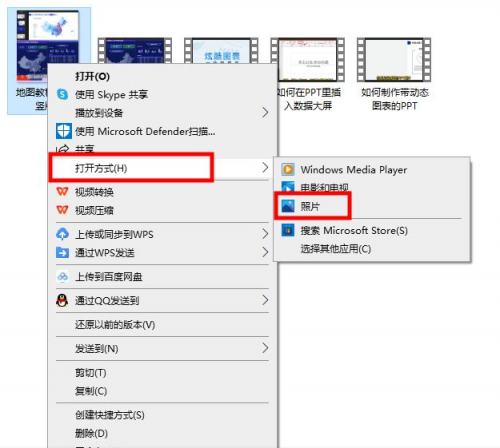
2、选择【编辑更多】,点击【创建带有文本的视频】
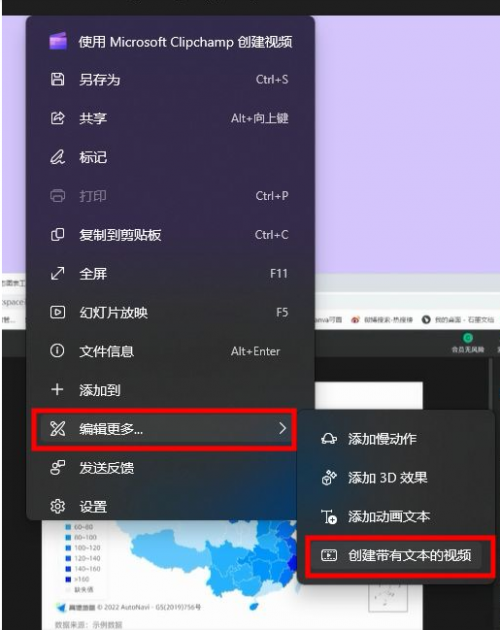
3、点击【完成视频】,导出视频时,视频质量大小可以根据需要选择。
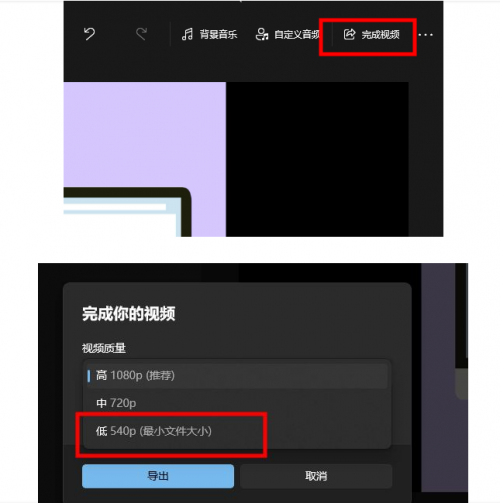
操作如下:
1、在电脑【开始】界面找到并点击【视频编辑器】;
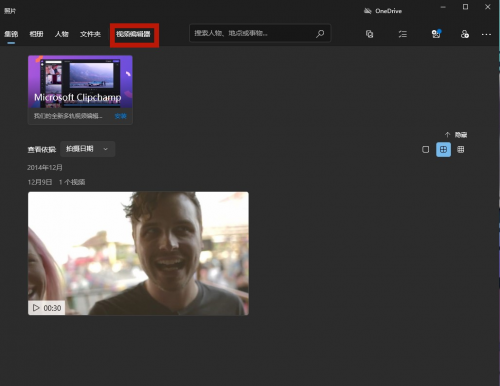
2、将需压缩的视频放入下面编辑区,而后点击【完成视频】;
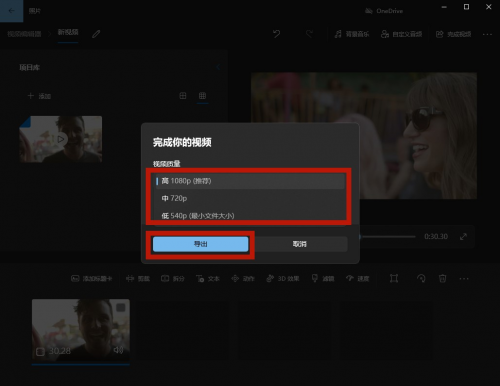
3、选择视频质量后点击【导出】即可完成视频压缩
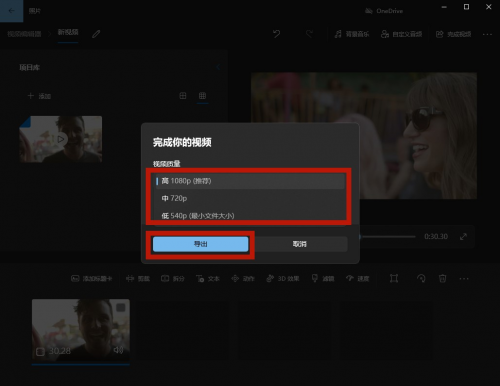
以上就是视频压缩文件太大了怎么缩小的方法介绍了,您可以轻松解决视频压缩文件过大的问题,为存储和传输带来更多便利。每种方法都有其独特的优势和适用场景,您可以根据自己的需求和实际情况选择合适的方法进行操作。
【视频压缩文件太大了怎么缩小?教你4个有效压缩方法!】相关推荐文章: 返回转转大师首页>>
我们期待您的意见和建议: